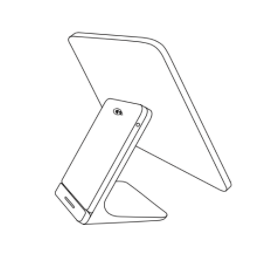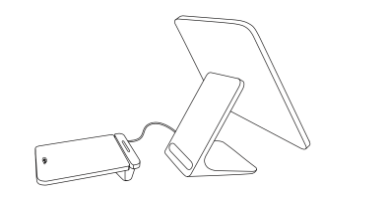Square レジスターを設定する
Square レジスターについて

Square レジスターは、事業のあらゆる取引に対応できる、使いやすいオールインワンのPOSレジシステムです。決済、ソフトウェア、ハードウェアが、これ一台にすべて統合されています。Square レジスターのお客さま用の画面では、カードのタッチ、挿入、スワイプなどの操作説明がわかりやすく表示されるため、レジ待ちの列がスムーズに進みます。
はじめる前に
事業で決済を行う予定の場所であればどこでも、Square レジスターを接続、設定、取り付け、電源を入れることができます。
Square レジスターでSquareアカウントにログインするには、Squareアカウントのログイン認証情報が必要です。Squareアカウントの作成方法については、Square設定ガイドをご覧ください。ログイン後、日付、時刻、言語の設定を調整できます。
Square レジスターを設定するには、Wi-Fiまたはイーサネットインターネットアクセスが必要です。Square レジスターの技術仕様をご覧いただき、同梱物、寸法、接続性などをご確認ください。
ステップ1:Square レジスターケーブルを接続する
Square レジスターとケーブルを接続します。
画面の保護シールを剥がします。
Square レジスターからお客さま用の画面をそっと持ち上げて、緩衝パッドを外します。
お客さま用の画面を一旦脇に置いておきます。この際、必ず平らな場所に置いてください。
アクセサリーハブをSquare レジスターに接続します。
-
Square レジスターの底部にあるマイクロUSBポートのひとつにケーブルを差し込みます。

電源アダプターをハブに接続します。
電源アダプターケーブルの一端を電源アダプターに差し込んでから、もう一端をコンセントに差し込みます。
ステップ2:Square レジスターのお客さま用の画面を接続する
お客さま用の画面は、連結または連結しない状態で設定できます。
ステップ3:ネットワークの電源を入れて接続する
ステップ4:設定を調整し、ソフトウェアをアップデートする
言語、日付、時刻の設定を行い、Square レジスターのソフトウェアをアップデートします。
言語または日付と時刻の設定を調整するには、以下の手順を行います。
- [≡その他] > [設定] > [ハードウェア] > [一般] の順にタップします。
- [言語] をタップし、ご希望の言語を選択します。
- 日付と時刻の場合は、[自動設定] をオンにしてタイムゾーンを選択します。
- [自動設定] をオフにして日付、時刻、タイムゾーンを選択し、日付と時刻を手動で設定することも可能です。
明るさと表示設定を調整するには、以下の手順を行います。
- [≡ その他] > [設定] > [ハードウェア] の順にタップします。
- [お客さま用の画面] をタップします。
- スライダーを使って明るさレベルを調整します。
- アイドル画面オプションのオン/オフを切り替えます。
- [メインディスプレイ] をタップし、
- スライダーを使って明るさレベルを調整します。
- スリープタイマーオプションから選択します。
音量設定を調整するには、以下の手順を行います。
- [≡その他] > [設定] > [ハードウェア] > [サウンド] の順にタップします。
- スライダーを使って音量レベルを調整します。
- [カードネットワークのサウンドを有効にする] のオン/オフを切り替えます。
- ソフトウェアのアップデートオプション、[今すぐアップデート] または [後でアップデート] の選択を促すメッセージが表示されます。初回のソフトウェアアップデートは完了するまで20分ほどですが、次回以降は最長1時間かかる場合があります。
- [今すぐアップデート] をタップすると、すぐにソフトウェアのアップデートが開始されます。ソフトウェアのアップデート中は、カードでの支払いは受け付けできませんが、アプリ内で現金による支払いを記録したり、操作したりすることは可能です。
- ソフトウェアのアップデートを延期するには、[後でアップデート] をタップします。Square レジスターの電源をオンにしてコンセントに繋げておくと、夜間にソフトウェアのアップデートが自動的に実施されます。
- Square レジスターのソフトウェアアップデートがまず完了し、続いてお客さま用の画面のソフトウェアアップデートが行われます。
ステップ5:Square レジスターとお客さま用の画面を取り付ける(オプション)
Square レジスターは粘着シールまたはネジで取り付けることができます。Square レジスターのお客さま用の画面は、Bosstab社製カウンター用マウントを使ってカウンターに取り付けることができます。
- 設置場所を決めます。
- 湿らせた布を使い、Square レジスターを固定する場所をきれいにします。
- 表面が完全に乾くまで待ちます。
- マウント用プレートを持って、プレートの裏側にある粘着シールから裏紙を剝がします。
- マウント用プレートの滑り止めの突起が、お客さま側ではなく、スタッフ側にくることを確認します。
- プレートをカウンター上の使用場所に接着し、30秒間しっかりと押さえます。
- 粘着シールが完全に定着するまで30分間待ちます。プレートを取り外す場合は、粘着シールのつまみをゆっくり引っ張ります。
- Square レジスターを、大きい方の画面が右向きになるようにマウント用プレートに合わせます。マウント用プレートの滑り止めをスロットの位置に合わせます。
- Square レジスターを時計回りに90度回転させ、所定の位置に固定します。
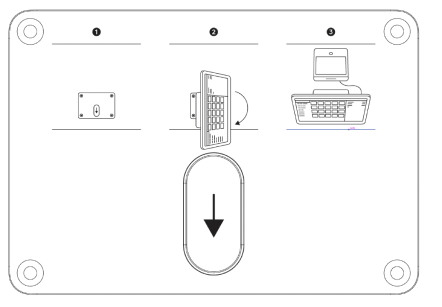
ネジを使って取り付けるには、ドリルと付属のすべての工具(ドリルビット、つまみネジ、つまみナット)が必要です。
ご注意:プレートをカウンターに取り付ける前に、マウント用プレートをSquare レジスターに取り付けないでください。先に取り付けると、Square レジスターからプレートを取り外せなくなります。
- マウント用プレートを用意します。
- カウンター上でSquare レジスターの設置場所を決めます。プレートを配置し、鉛筆でカウンターにネジ穴の印を4つ付けます。
- 滑り止めの突起が、お客さま側ではなく、スタッフ側にくることを確認します。ネジで設置できるカウンターの厚みは最大45 mmです。
- ドリルビットを取り付けたドリルで、印をつけた箇所に穴を4つ開けます。
- ドリルで開けた穴の上にマウント用プレートを配置し、各穴につまみネジを挿入します。
- カウンターの裏側から、各つまみネジにつまみナットをはめ込み、ナットがカウンターにしっかり固定されるまで締め付けます。
- Square レジスターを、大きい方の画面が右向きになるようにマウント用プレートに合わせます。マウント用プレートの滑り止めをスロットの位置に合わせます。
- Square レジスターを時計回りに90度回転させ、所定の位置に固定します。
Bosstab社製カウンター用マウントを使ってSquare レジスターのお客さま用の画面を取り付けるには、マウントに付属のツール(セキュリティキー、ブラケット取り付けガイド、Touch Evoポール)が必要です。
ご注意:最初のセットアップ後、お客さま用の画面をもう一度取り付けるには、新しいコマンド粘着タブ(サイズ:L、幅:約1.9 cm、長さ:約9.3 cm)をお使いください。追加の取り付け用粘着タブは多くの小売店で取り扱っています。
- セキュリティキーを使ってマウントの背面にあるセキュリティネジを緩めます。これにより、粘着シールが付いている上部ブラケットが外れます。
- Square レジスターのお客さま用の画面の背面を乾いた布で拭きます。

- ブラケットの取り付けガイドをお客さま用の画面の背面に置きます。
- 上部ブラケットの粘着面から裏紙を剥がします。

- 上部ブラケットをガイドのくり抜き部分に配置します。20秒間しっかりと押さえつけてから、ガイドを外します。
- お客さま用の画面に上部ブラケットを装着したら、セキュリティキーとネジを使ってベースに元どおりに取り付けます。

- Square レジスターとお客さま用の画面の間のケーブルを再接続します。
- 必要に応じて、レジスターで [設定] > [ハードウェア] > [お客さま用の画面] の順にアクセスして、お客さま用の画面の向きを調整できます。

ステップ6:Square レジスターの周辺機器を選択する(オプション)
Squareレジスターと互換性のあるプリンター、キャッシュドロワー、バーコードスキャナー、スケールなどの周辺機器を表示できます。
Squareの周辺機器との互換性に関するページに進みます。
周辺機器のオプションをクリックします。
[Squareハードウェアを選択] ドロップダウンメニューをクリックし、[Square レジスター] を選択します。
Square レジスターと互換性のある周辺機器のリストを表示します。
[互換性] で、[# 製品] をクリックすると詳細が表示されます。